Hybride Aktivitäten (vor Ort und online)
Biete die gleichen Aktivitäten online und im Studio an
Möchtest du deinen Kund:innen die Möglichkeit bieten, eine Klasse wahlweise im Studio oder per Online-Stream zu verfolgen?
Hier zeigen wir dir, wie du das mit deinem Eversports Manager machen kannst:
1) Zwei verschiedene Klassen anlegen
Wir empfehlen dir, zwei verschiedene Klassen in deinem Eversports Manager anzulegen:
-
Eine Klasse für die Online-Teilnehmer:innen (Wie Du Online-Klassen erstellst)
-
Eine Klasse für die Vor-Ort-Teilnehmer:innen (Wie du Klassen erstellst)
Der Online-Streaming-Link wird nur bei der Online-Klasse hinzugefügt. Daher wird das Computersymbol nur für die Online-Klasse angezeigt. Beide Klassen haben die gleiche Zeitdauer.
Auf diese Weise kannst du unterschiedliche Einstellungen für Online- und Studio-Klassen verwenden, z.B:
-
Unterschiedliche Anzahl von Teilnehmer:innen
-
Verschiedene verknüpfte Produkte – das ist besonders wichtig, wenn du rabattierte Produkte anbietest, die nur für Online-Klassen gültig sind.
-
Unterschiedliche Anmelde- und Stornierungsregeln
2) Darstellung auf der Webseite
Auf deiner Webseite werden beide Klassen untereinander angezeigt:
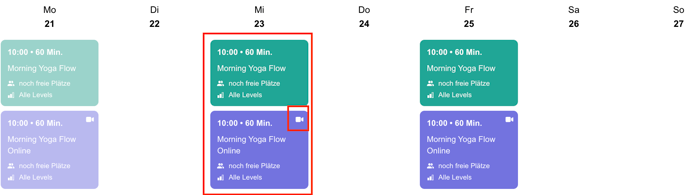
Du kannst auf deiner Website einen Stundenplan nur für Online-Klassen erstellen, indem du Aktivitätsgruppen verwendest: Erstelle eine neue Aktivitätsgruppe (z. B. mit dem Namen „Online-Klassen“) im Menü Aktivitäten > Aktivitätsgruppen – oder direkt in den Einstellungen der jeweiligen Online-Klasse.
- Wenn du anschließend zu Einstellungen > Widgets Neu > Neues Widget erstellen gehst, kannst du ein Widget erstellen und vorab nach der Aktivitätsgruppe filtern. Nach dem Speichern bekommst du einen HTML-Code, den du einfach in deinen Website Editor einfügen kannst, um das Widget einzubinden. Hier findest du mehr Informationen dazu: Neues Stundenplan-Widget - Kurszeiten professionell und ansprechend präsentieren

- Wenn du nur einen Link auf deiner Website einbinden möchtest, kannst du auch einfach den Link des vorgefilterten Widgets kopieren: Gehe zu Einstellungen > Widgets Neu, klicke auf die drei Punkte neben dem gewünschten Widget und dann auf Link teilen.

-4.png)